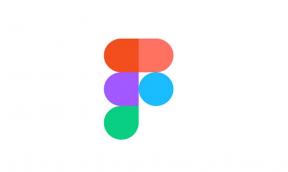Irrota OnePlus 9, 9 Pro EDL-laiteohjelmiston avulla MSM-lataustyökalulla
Miscellanea / / August 04, 2021
OnePlus on vihdoin lanseerannut OnePlus 8 -sarjan seuraajansa, joka tunnetaan nimellä OnePlus 9 ja 9 Pro, paljon päivitetyllä kameralla, prosessorilla, näytöllä, virkistystaajuudella ja muotoilulla. Laite tuli pakkauksesta Android 11: n kanssa. Tässä opetusohjelmassa näytämme sinulle, kuinka voit poistaa OnePlus 9- tai 9 Pro -tiilet käytöstä EDL-laiteohjelmiston kanssa MSM-lataustyökalu.
Kun astut mukautettuun kehitykseen, voit kokeilla myös lukuisia muokkauksia. Mutta näihin mukautuksiin liittyy myös riskitekijä, joista vaarallisin on, kun laitteesi muurataan. Jos näin kuitenkin tapahtuu koskaan Nord-luurillesi, ei ole mitään murehtittavaa. Tämän oppaan avulla voit helposti irrottaa OnePlus 9- tai 9 Pro -tiiletsi käyttämällä EDL-laiteohjelmistoa MSM-lataustyökalun kautta. Seuraa täydellisiä ohjeita.

Sivun sisältö
Mainokset
-
Kuinka purkaa OnePlus 9 tai 9 Pron käyttö EDL-laiteohjelmiston avulla MSM-lataustyökalulla
- Edellytykset
- Lataukset
- Vaiheet OnePlus 9 / OnePlus 9 Pron purkamiseen
- Päätelmät
Kuinka purkaa OnePlus 9 tai 9 Pron käyttö EDL-laiteohjelmiston avulla MSM-lataustyökalulla
Vaikka laitteen julkaisemisesta on kulunut vain muutama viikko, mutta tälle laitteelle on jo käytettävissä melko paljon mukautettuja binäärejä. Voit esimerkiksi asentaa TWRP Recovery -ohjelman helposti ja juurruttaa sen. Sen lisäksi muutama mukautettu ROM on myös tiennyt tälle laitteelle, mukaan lukien LineageOS 18 ja Pixel Experience. Epäilemättä kaikki nämä parannukset tarjoavat lukuisia uusia ominaisuuksia ja mahdollistavat tonnien mukauttamisen Nord-laitteellesi.
Mutta se ei ole täydellinen kuva. Kaikki nämä muutokset ovat luonteeltaan melko riskialttiita ja saattavat yleensä johtaa pehmeään tiiliin tai käynnistyssilmukkaan. Näissä tapauksissa pikakäynnistystila on kuitenkin edelleen käytettävissä, ja voit helposti tuoda laitteen takaisin ilman suurta hässäkkää. Suurin ongelma syntyy, kun laitteesi muurataan (tai pikemminkin tiilimuurataan). Kun niin tapahtuu, et voi käyttää Fastboot-tilaa.
Jokaisessa Qualcomm-laitteessa on kuitenkin hätälataustila, ja OnePlus 9 ja 9 Pro eivät eroa toisistaan. Tämän EDL-tilan avulla voit helposti salama varastossa laiteohjelmisto MSM-työkalun kautta ja palauta laite kuolleesta tilasta. Tässä oppaassa näytämme, miten juuri tämä saavutetaan. Tässä on kaikki vaaditut ohjeet OnePlus 9- tai 9 Pro -muistin purkamiseen käyttämällä EDL-laiteohjelmistoa MSM-lataustyökalun kautta.
Edellytykset
- Aluksi sinun on poistettava ajurin allekirjoituksen vahvistus käytöstä Windows-tietokoneellasi. Käynnistä sitä varten komentokehote järjestelmänvalvojana, suorita alla oleva komento CMD-ikkunassa ja käynnistä tietokone uudelleen.
bcdedit / set testsigning on
- Lisäksi sinun on asennettava Qualcomm USB -ohjaimet tietokoneellesi. Samaa menetelmää on kaksi: Suora ja Manuaalinen. Katso yksityiskohtainen opas Qualcomm HS-USB QDloader 9008 -ajurit ladata ja asentaa nämä ohjaimet millä tahansa kahdella tavalla.
Se on kaikki vaatimukset. Voisit nyt siirtyä Lataukset-osioon ja tarttua tarvittaviin tiedostoihin ennen kuin jatkat OnePlus 9- tai 9 Pro -tiilet. Älä unohda tutustua kattavaan oppaasemme Kuinka purkaa tai palauttaa Takaisin varastolevylle -toiminto kaikilla OnePlus-sovelluksilla tämän työkalun avulla.
Lataukset
Lataa alueesi ja muunnelmasi mukainen OnePlus 9 -sarjan laiteohjelmisto. Alla on jaettu kolme erilaista laiteohjelmistoa: Intian, Globaalille ja Euroopalle. Jos haluat välähtää (esimerkiksi Euroopasta Intian rakennukseen), ota varmuuskopio / persist-osiosta etukäteen. Siksi seuraava komento on kätevä (varmista, että laitteesi on juurtunut):
dd if = / dev / block / bootdevice / by-name / persist = / sdcard / persist.img
Toisaalta, jos lataat vain alueesi vastaavaa laiteohjelmistoa, et tarvitse yllä olevaa komentoa. Tämän sanottuasi voit nyt ladata OnePlus 9 -sarjan laiteohjelmiston alhaalta. Haluamme kiittää XDA OG: tä mlgmxyysd näille tiedostoille
OnePlus 9 Intian -variantti
Oxygen OS 11.2.4.4.LE25DA Pakkaa ZIP uudelleen MlgmXyysd
Mainokset
TeraBox (Salasana: cn1d)
BaiduNetdisk (Salasana: 0000)
OnePlus 9 T-Mobile -variantti
Happi OS 11.2.22.2.LE54CB (T-Mobile): ladata
OnePlus 9 Pro
OnePlus 9 Pro LE2121 - Intia
11.2.4.4 Kiitokset @suomimeemit
Peili
Mainokset
OnePlus 9 Pro LE2123 - EU Eurooppa
11.2.2.2 Kiitokset @suomi
Peili
OnePlus 9 Pro LE2125 - maailmanlaajuinen
11.2.2.2 Kiitokset @ jammin6996
Peili
OnePlus 9 Pro LE2127 - T-Mobile
11.2.3.3 Kiitokset @ Jhoopes517
Peili
Nyt kun olet ladannut laiteohjelmiston, jatka seuraavien ohjeiden avulla OnePlus 9- tai 9 Pro -tietokoneen tiilien poistamista MSL-lataustyökalun EDL-laiteohjelmiston avulla.
Vaiheet OnePlus 9 / OnePlus 9 Pron purkamiseen
- Käynnistä MSM-lataustyökalu tietokoneellasi (kaksoisnapsauta sitä varten MsmDownloadTool V4.0.exe-tiedostoa).
- Sinun pitäisi nyt nähdä kirjautumiskehote. Valitse Käyttäjätyyppi-osiosta Muut ja napsauta Seuraava.

- Napsauta nyt Kohde-painiketta. Valitse avautuvasta valikosta O2, kun käytät Global-työkalua, Intia, kun käytät Intian työkalua, tai EU, kun käytät eurooppalaista työkalua.

- Napsauta sitten Käynnistä-painiketta. Sen tulisi sijaita työkalun vasemmassa yläkulmassa. Tekemällä näin olemme onnistuneesti asettaneet työkalun.
- Sammuta laite nyt ja jätä se noin minuutiksi siihen tilaan.
- On aika käynnistää OnePlus 9 tai 9 Pro Qualcomm EDL -tilaan. Paina tätä varten äänenvoimakkuuden lisäys- ja äänenvoimakkuuden vähennyspainikkeita noin 40 sekuntia.
- Kun laitteesi käynnistetään EDL-tilaan, liitä se tietokoneeseen virallisen USB-kaapelin kautta (suositus). Voit sitten jättää molemmat äänenvoimakkuusnäppäimet.
- Odota noin 300-400 sekuntia ja anna työkalun tehdä työnsä. Tämän jälkeen laite käynnistyy Android-käyttöjärjestelmään.

Päätelmät
Se siitä. Nämä olivat vaiheet, joiden avulla voit poistaa OnePlus 9- tai 9 Pro -tietokoneesi tiilet käyttämällä EDL-laiteohjelmistoa MSM-lataustyökalun kanssa. Jos kohtaat ongelmia, tässä on muutama mielessä pidettävä asia. Kun olet liittänyt laitteen tietokoneeseen USB-kaapelilla EDL-tilassa, siirry tietokoneen Laitehallintaan. Tätä varten napsauta hiiren kakkospainikkeella Käynnistä-valikkoa ja valitse mainittu vaihtoehto. Laajenna sitten Portit-vaihtoehto ja varmista, että laite on tunnistettu Qualcomm HS-USB QDLoader 9008: ksi.

Jos sen kuitenkin nähtiin olevan muiden laitteiden alla, Qualcomm USB -ohjaimia ei ole asennettu oikein. Saatat joutua asentamaan ne uudelleen. Sen lisäksi, jos sinulla on muita ongelmia, ilmoita siitä meille alla olevassa kommenttiosassa. Pyöristetään, tässä on joitain iPhone-vinkkejä, PC-vinkkejäja Android-vinkkejä että sinun pitäisi myös tarkistaa.